紙の契約、まだ続けますか?
電子契約でコストと時間を削減!
電子契約サービス「契約大臣」はシンプルな電子契約サービスです。
契約大臣の特長
初期費用0円
無料プランあり
豊富なテンプレート
セキュリティ
標準搭載
契約書の作成から送信、管理まで、すべてオンラインで完結できます。
まずは無料登録して、使いやすさを確かめてください。
\ 1 分 で 登 録 完 了 /
多少の知識があれば、電子印鑑はエクセル(Excel)で作成できます。この記事では、エクセルで電子印鑑を作成する手順や、エクセルで作成した電子印鑑のメリット・デメリット、エクセルで作成した電子印鑑の使用OK・NGな場面などについて解説します。
紙の契約、まだ続けますか?
電子契約でコストと時間を削減!
電子契約サービス「契約大臣」はシンプルな電子契約サービスです。
契約大臣の特長
初期費用0円
無料プランあり
豊富なテンプレート
セキュリティ
標準搭載
契約書の作成から送信、管理まで、すべてオンラインで完結できます。
まずは無料登録して、使いやすさを確かめてください。
\ 1 分 で 登 録 完 了 /
書類の電子化が進むにつれ、電子印鑑の作成を検討することも多いのではないでしょうか?
多少の知識があれば、電子印鑑はエクセル(Excel)で作成できます。
この記事では、エクセルで電子印鑑を作成する手順や、エクセルで作成した電子印鑑のメリット・デメリットなどについて解説します。
エクセルで電子印鑑を作成する手順を解説します。
手順は多くないので、エクセルの知識が多少あればそれほど時間をかけずに電子印鑑が作成可能です。
※紹介する手順はWindowsでの操作を想定しています。ご利用の端末やエクセルのバージョンにより異なる場合があります。
エクセルがあれば電子印鑑は無料で作成・利用できるため、費用を抑えて電子印鑑を使いたい方におすすめです。
※円が一覧にない場合は「楕円形」を選択すると円が描けます。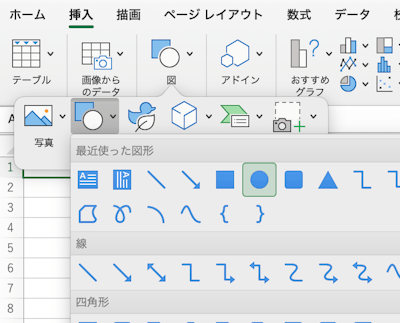
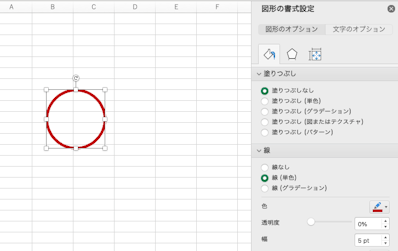
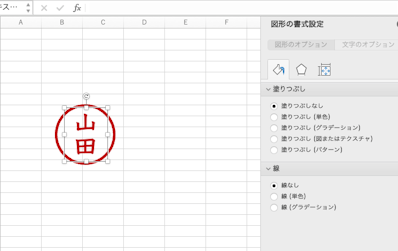
このとき、背景を透過させるにはPNG形式で保存するのがおすすめです。
JPEG形式では背景が透過できないため、文字に重ねて押印ができません。
そのため、作成した画像はPNG形式などの透過情報を保持できる形式で保存するようにしましょう。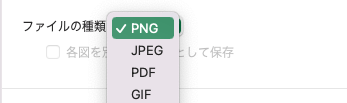
印影の画像を取り込んで電子印鑑を作成する方法もご紹介します。
この方法では、いつも使っている印鑑の印影をそのまま電子印鑑にすることも可能です。
画像の取り込みやトリミングなど、エクセルではじめから作るよりは時間がかかりますが、よりリアルな電子印鑑が作成できます。
※紹介する手順はWindowsでの操作を想定しています。ご利用の端末やエクセルのバージョンにより異なる場合があります。
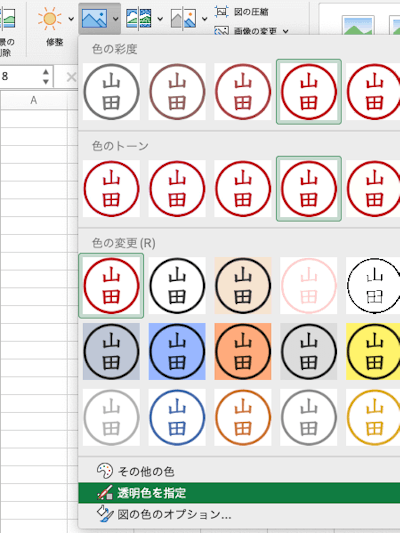
エクセルで電子印鑑を作るメリットは主に3つあります。
これらについて、詳しく見ていきましょう。
エクセルで電子印鑑を作る場合、他に用意するソフトがないためコストをかけずに印鑑を作成できます。
作成した電子印鑑は、エクセル・ワードのファイルはもちろん、PDFなどにも無料で使用可能です。
エクセル内の書体から好きなものを選んで作成できます。ただし、可読性の観点から読みやすい書体がいいでしょう。
珍しい名字でも別注することなく作成が可能です。
電子印鑑は、ペーパーレス化促進にも繋がります。
なぜなら、電子印鑑はPDFなどの電子ファイルに押印(添付)するのが可能だからです。
紙の書類を電子文書化し、押印は電子印鑑とする運用に切り替えることで、プリントアウトをして実際に押印する必要がなくなります。
このことにより、難しかったペーパーレス化を加速できます。
参考:契約書をペーパーレス化へ、その方法とツールを紹介
エクセルで電子印鑑を作る際には、デメリットも考慮することが必要です。
作成した印鑑の保存や使用方法を間違えると、大きな問題に繋がる場合もあります。
電子印鑑の取り扱いには十分注意しましょう。
エクセルで作った電子印鑑の印影は作成の容易さから、簡単に偽造されてしまうリスクがあります。
作成した画像が悪用されないよう、保管や利用をする際には十分に気をつけましょう。
エクセルで電子印鑑を作成する場合、全く知識がないと大幅な時間がかかることがあります。
作成が難しいと思った場合には、有料ツールを利用するか、エクセルの操作に慣れている人にお願いした方がいいでしょう。
エクセルで作成した電子印鑑が使用OK・NGな場面をまとめました。
便利な電子印鑑ですが、使い方を誤ると先方に迷惑をかけてしまうこともあります。
電子印鑑が使用できるかどうか、確認してから押印するようにしましょう。
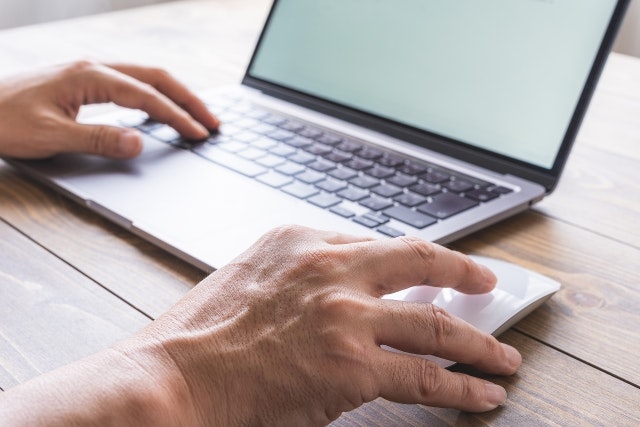
※取引先の許可が得られるようなら、電子印鑑が使用できます。
エクセルなど、無料で作成した電子印鑑には印影に識別情報がないものが殆どのため、認印程度の役割の印鑑として使用するといいでしょう。
リモートワークなどで社内決裁用の書類に押印したいときなどに、エクセルで作成した電子印鑑は便利です。
作成したPDFなどの書類にそのまま押印できるため、出社しなくても書類が完成します。
電子印鑑に識別情報を持たせたいときは、有料ツールで作成するようにしましょう。
費用はかかりますが、識別情報や高いセキュリティを持つ電子印鑑が月額数百円程度〜で使用できます。
電子印鑑の識別情報には、印鑑を押印した人の情報や、タイムスタンプによる以下のようなものが含まれます。
参考:【電帳法改正】タイムスタンプとは?仕組み・役割を解説
信頼やセキュリティの観点から、電子印鑑を契約書や取引先への書類に使いたいときは、有料ツールで作成しましょう。
電子契約サービスの契約締結に印鑑は不要です。
なぜなら、電子契約システム上で合意をすると、合意・締結したことを証明する情報が記録されるからです。
そもそも、電子契約は電子データのため、物理的に印鑑を押すことは不可能です。
電子契約書のファイルに付与できる電子署名は、「いつ」「誰が」「何を(署名など)」をしたのかを暗号化して記録します。
また、電子契約書に変更(改ざん)があった場合はタイムスタンプで検知することが可能です。
このことにより、電子契約サービスは、紙の契約書に捺印した場合よりも高いセキュリティを誇ります。
さらに、電子署名法により、一定の要件を満たした状態で本人が電子署名を施した場合には、紙の契約書に署名・捺印したのと同等の効力があるとされています。
参考:電子署名に法的効力はある?その仕組みから電子署名法まで解説します
電子契約によりコスト削減や作業効率化、コンプライアンス強化も図れます。
これからは、ますます電子契約サービスの利用が加速することでしょう。
電子契約サービスはさまざまな種類がありますが、その中でも「契約大臣」をおすすめします。
なぜなら、月々2,020円(税込)〜というリーズナブルな値段で使用ができるので、コスト面で導入をためらっていた方にも始めやすいからです。
また、契約書を送る件数が時期によって差がある場合でも、プランを柔軟に変更できるので、無駄なく利用できます。
コンパクトでありながら、契約を交わすための機能は十分に備えていて、契約書のテンプレートも複数用意されているのも、契約大臣の特徴です。
事業者署名型(立会人型)電子署名の電子署名もオプションで利用可能です。
さらに、取引先はアカウントを作成しなくても契約の合意が可能なので、アカウント作成などの負担をかけずに済みます。
操作方法がわからないときは、メールや電話で手厚いサポートを受けられるので安心です。
また、自社の業務に合うかどうか、試してから導入したいというケースもあることでしょう。
その時は、使用感を試せる利用料0円のお試しフリープランがありますので、ぜひ試してみてください。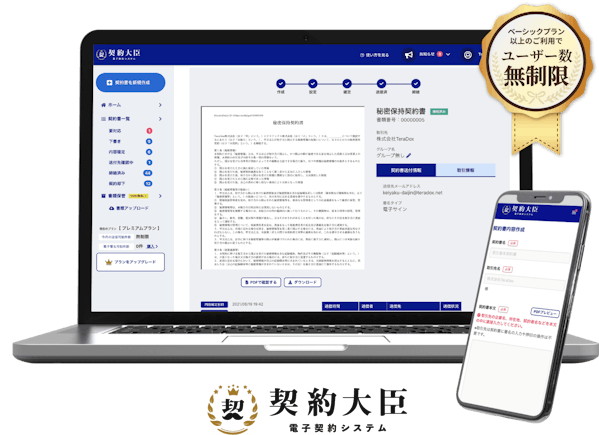
エクセルの操作に慣れている方であれば、簡単に電子印鑑を作成できます。
また、実際に使っている印鑑の印影からも電子印鑑の作成は可能です。
エクセルで作った電子印鑑の法的効力は認印程度なので、公的書類には使わないようにしましょう。
社内文書への押印ならエクセルで作成した電子印鑑の利用が可能です。
電子契約書において押印(捺印)は不要です。
なぜなら、電子契約書は契約当事者が合意したことを証明・記録する仕組みがあるからです。
電子署名を付与した場合は、書面への署名・捺印と同等の法的効力があるとされています。
電子契約サービスなら、リーズナブルな値段で利用できる「契約大臣」がおすすめです。
お試しフリープランもあるので、気になる企業様は利用してみてください。
>契約大臣について詳しくはこちら
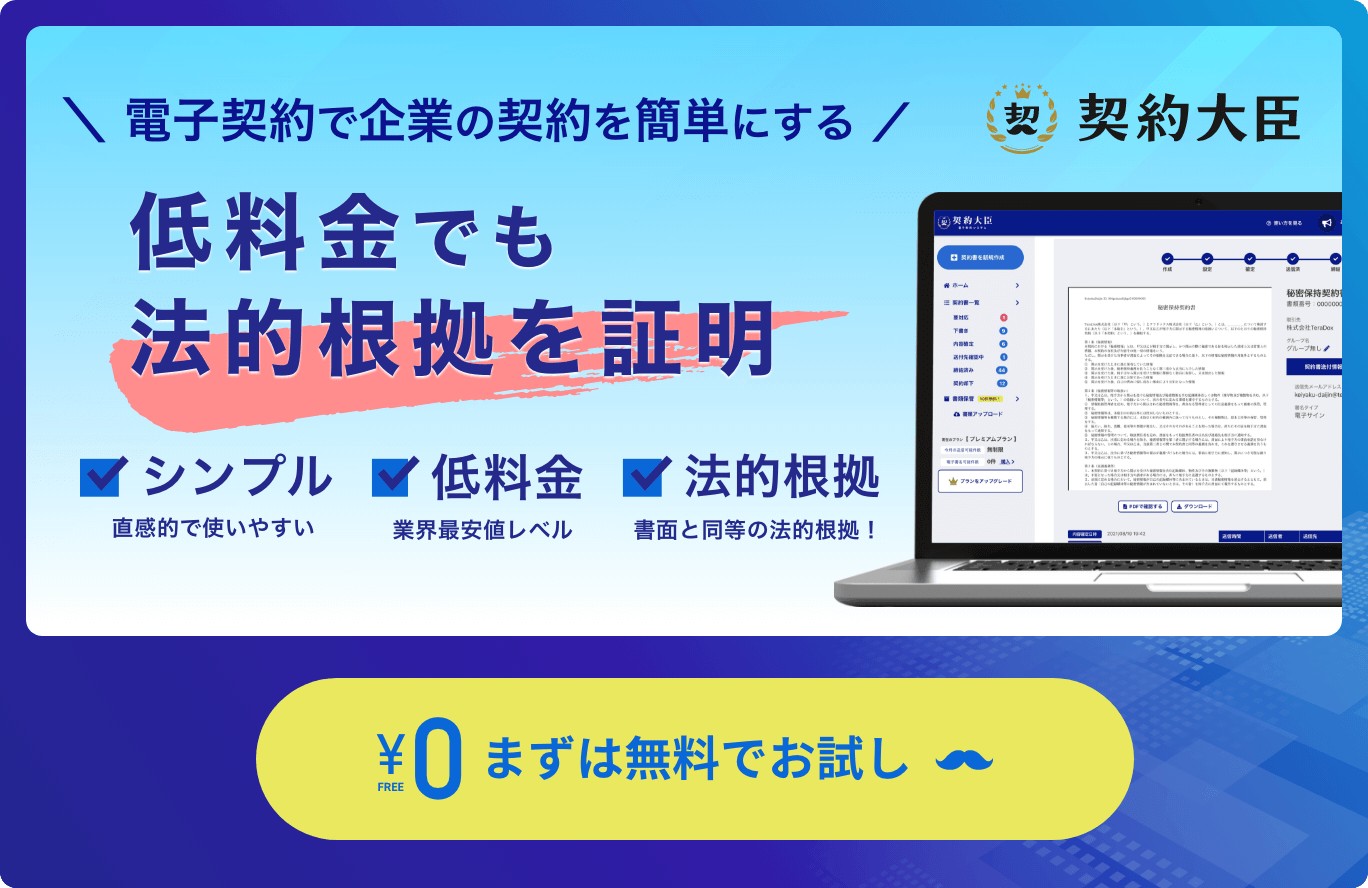
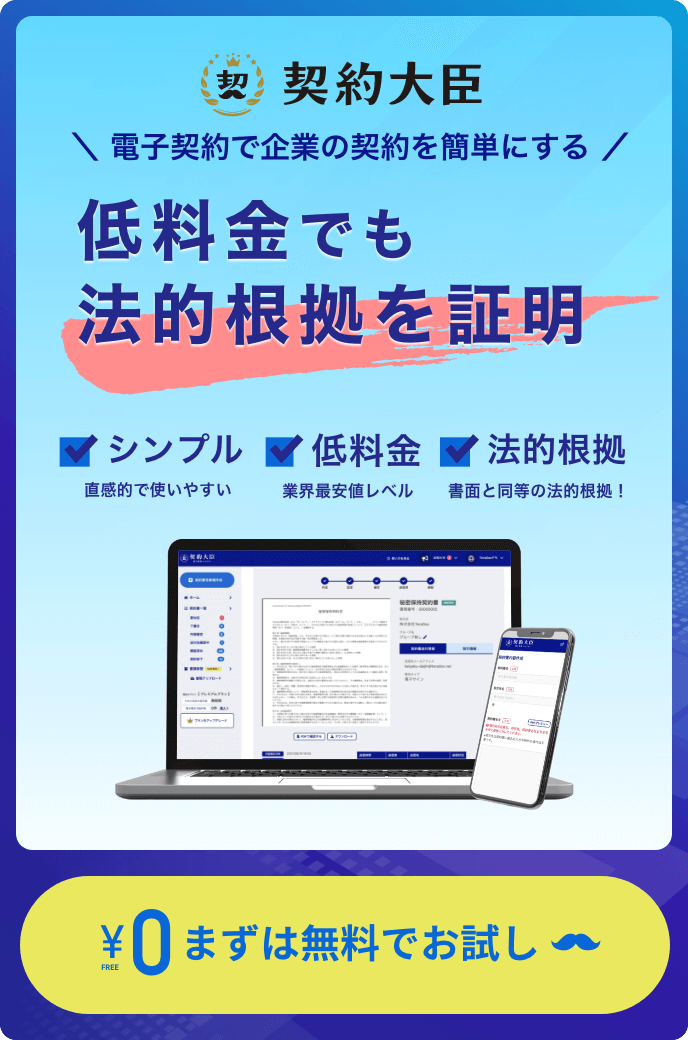 電子契約システムの契約大臣サービスTOPへ
電子契約システムの契約大臣サービスTOPへ